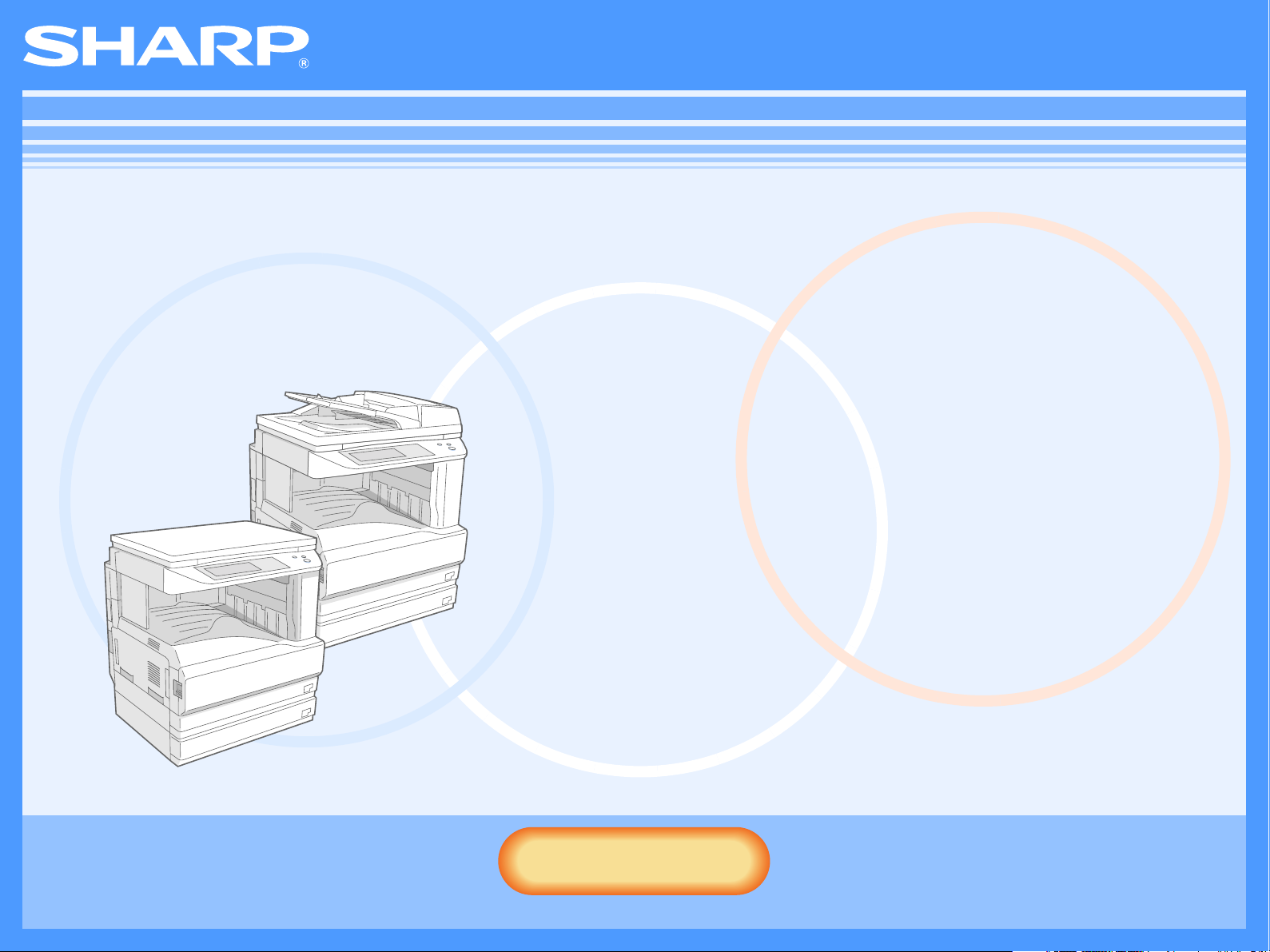
Série AR-M250/M310/5600
Manual Online
Iniciar
Iniciar
Clique neste botão "Iniciar".
AR-M256/M316
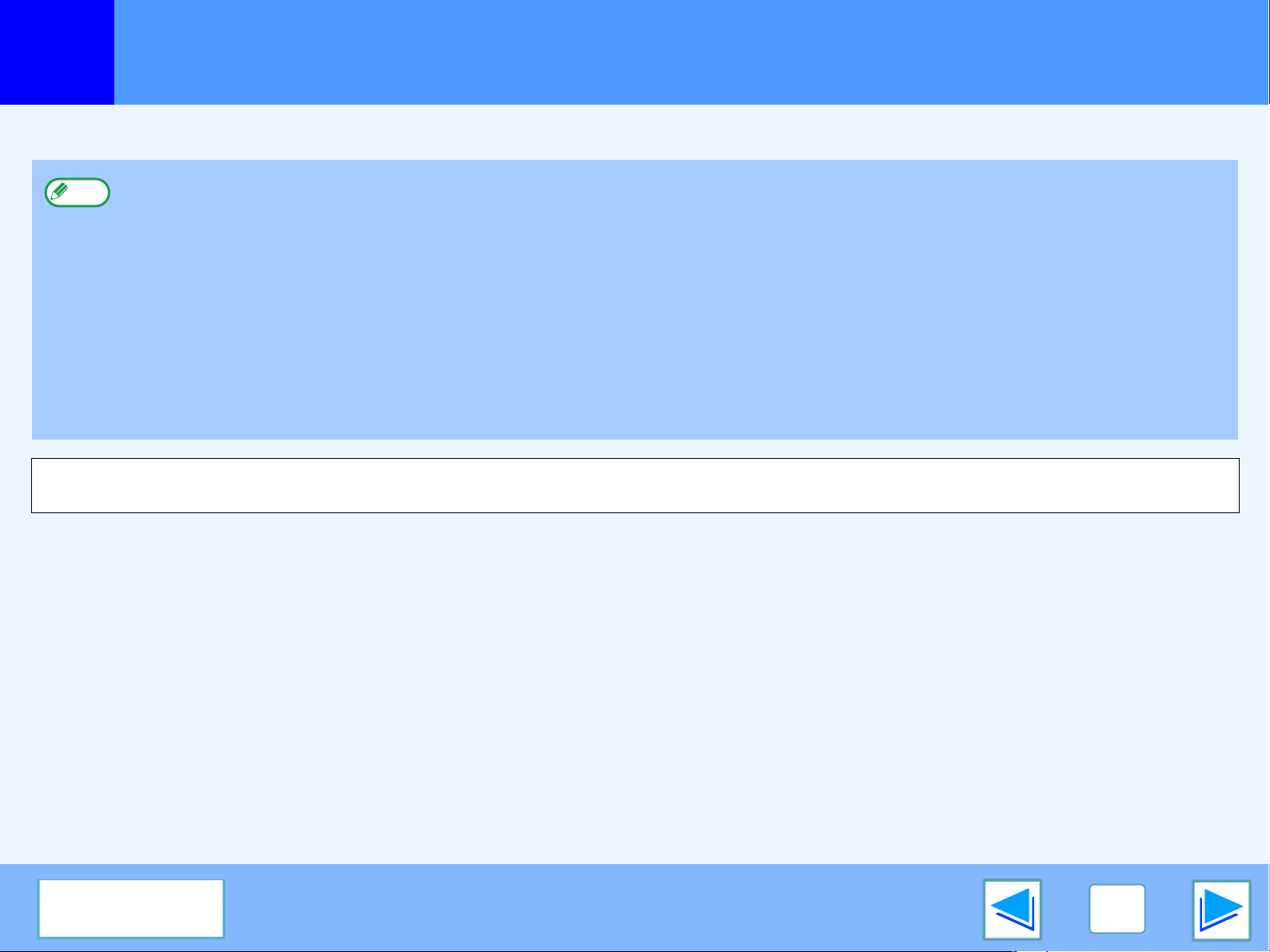
Introdução
Este manual descreve a função da impressora do sistema multi-funcional digital série AR-M250/M310/5600.
●
Nota
As telas do mostrador, as mensagens e os nomes das chaves mostrados no manual podem ser diferentes daqueles na máquina real devido
a melhorias ou modificações no produto.
Para obter informações sobre como colocar papel, substituir os cartuchos de toner, remover papel encravado, usar dispositivos
periféricos e outros dados relacionados com a fotocopiadora, consulte o Manual do utilizador da fotocopiadora.
●
As predefinições do equipamento e da função de impressora podem ser modificadas através dos programas do operador
principal. Para obter mais informações, consulte o Guia do operador principal.
●
Quando aparecer "AR-XXXX" neste manual, substitua o nome do seu modelo por "XXXX". Para saber o nome do seu modelo,
consulte "NOMES DE PEÇAS E FUNÇÕES" no Manual do utilizador da fotocopiadora.
●
Este manual refere o Alimentador de inversão de passagem única com a sigla "RSPF".
●
As imagens de ecrã e os procedimentos que aparecem neste manual referem-se principalmente ao Windows® XP. Com outras
versões do Windows®, algumas imagens de ecrã podem ser diferentes das que aparecem neste manual.
●
Para obter informações sobre como utilizar o seu sistema operativo, consulte o respectivo manual do sistema operativo ou a
Ajuda online.
CONTEÚDO
2
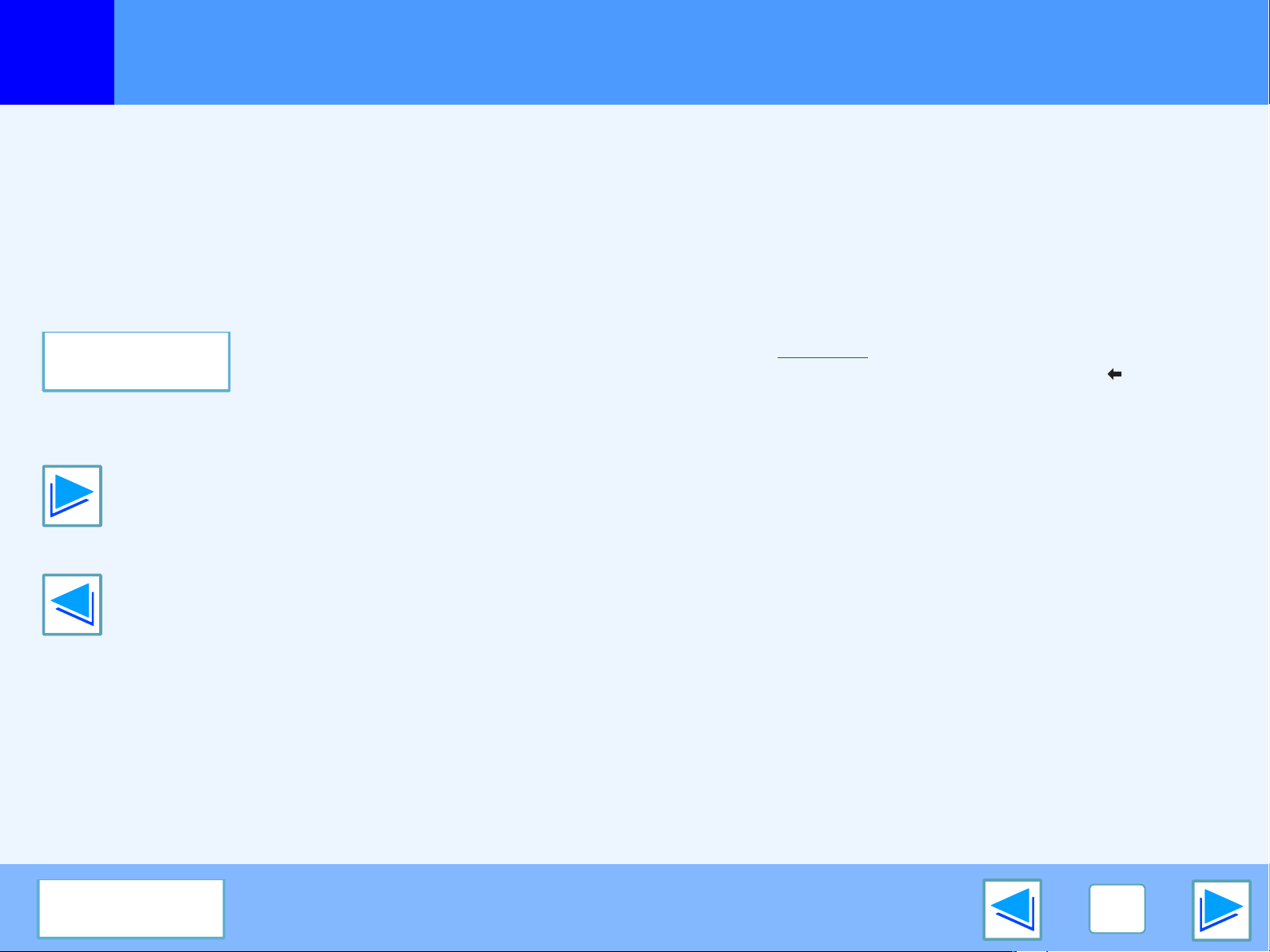
Como utilizar o Manual online
Esta secção explica como visualizar o manual online. Leia esta secção antes de utilizar o manual online.
Para obter informações sobre como utilizar o Acrobat Reader, consulte a Ajuda do Acrobat Reader.
Como controlar o Manual online
Neste manual, pode visualizar os seguintes botões ao fundo de
cada página. Clique nestes botões para se deslocar
rapidamente para as páginas que pretende visualizar.
CONTEÚDO
Apresenta o Conteúdo deste manual. Clique num tópico do
Conteúdo para passar directamente para essa secção.
Avança página a página.
Retrocede página a página.
Seguir ligações
Este manual utiliza uma função de ligação que permite passar
para uma página relacionada. Se clicar no texto verde
sublinhado, a página relacionada aparece. (No Índice, as áreas
com ligações não estão sublinhadas.)
Exemplo:
Para regressar à página anterior, clique no botão na barra de
menus do Acrobat Reader.
☞ Conteúdo
Utilizar destaques
Foram criados destaques do lado esquerdo deste manual.
Pode clicar num destaque para passar directamente para a
respectiva secção.
Como imprimir este manual
Para imprimir este manual, seleccione "Imprimir" no menu
"Ficheiro" do Acrobat Reader. Seleccione as definições de
impressão pretendidas na caixa de diálogo "Imprimir" e, em
seguida, clique no botão "OK".
CONTEÚDO
3
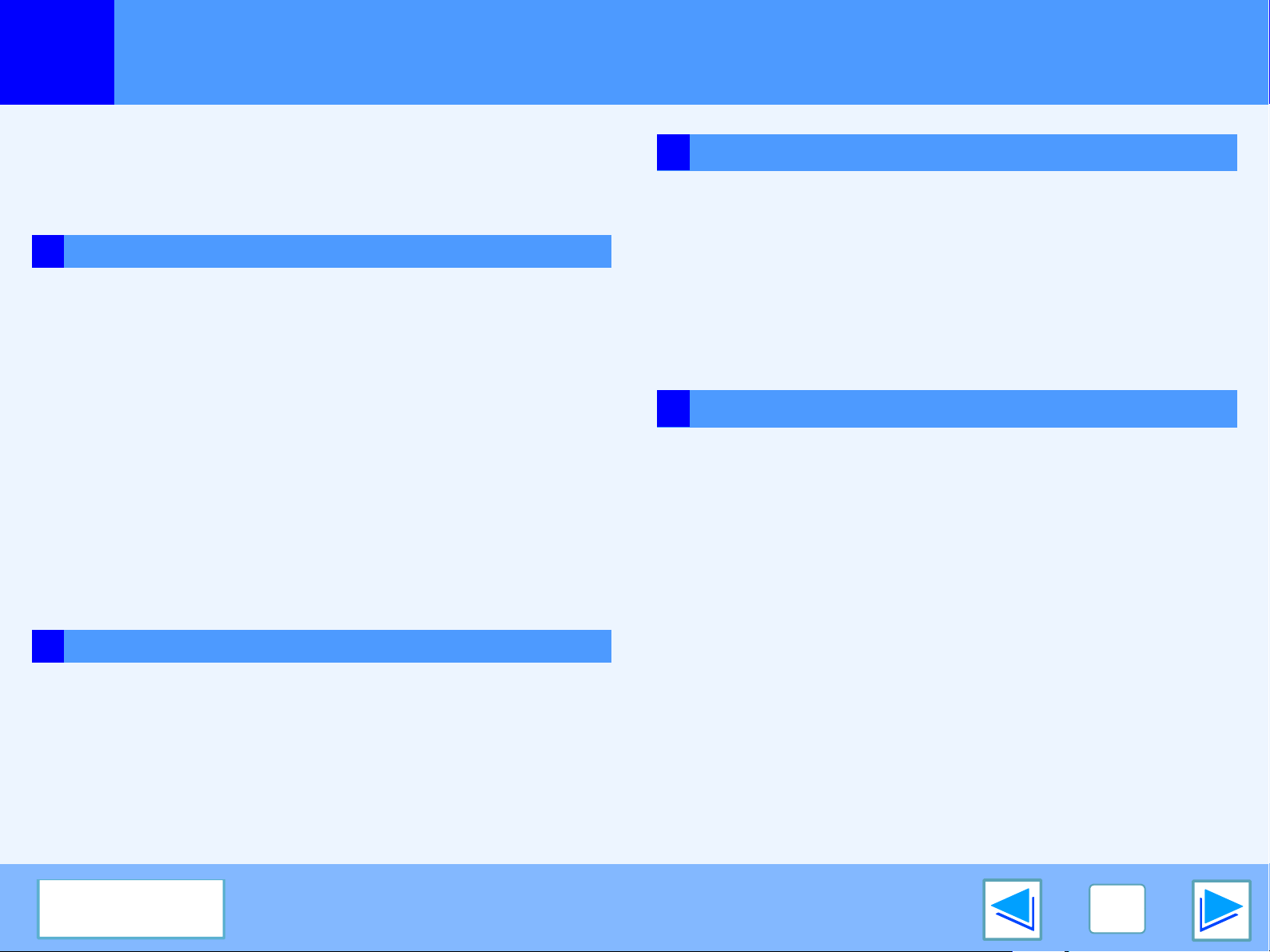
Conteúdo
Introdução 2
Como utilizar o Manual online 3
1 IMPRIMIR
Impressão básica 5
Abrir o controlador da impressora a partir do botão "Iniciar" 8
Definições do controlador da impressora 9
Impressão frente e verso 10
Imprimir várias páginas numa só página 11
Ajustar a imagem impressa ao papel 12
Rodar a imagem de impressão em 180 graus 13
Imprimir uma marca de água 14
Agrafar páginas impressas (quando existe um finalizador instalado)
Dar prioridade a um trabalho de impressão 17
Cancelar um trabalho de impressão 18
3 RESOLUÇÃO DE PROBLEMAS
Resolução de problemas 24
A impressão não avança 25
Funcionamento incorrecto da impressão 29
A qualidade da impressão não é satisfatória 31
Se for impressa uma página de aviso 33
Desinstalar o controlador da impressora 34
4 ESPECIFICAÇÕES
Especificações da impressora 35
15
2 PARTILHA DA IMPRESSORA
Partilhar a impressora utilizando o Windows em rede 19
Definições da impressora partilhada 20
Definições do cliente 21
CONTEÚDO
4
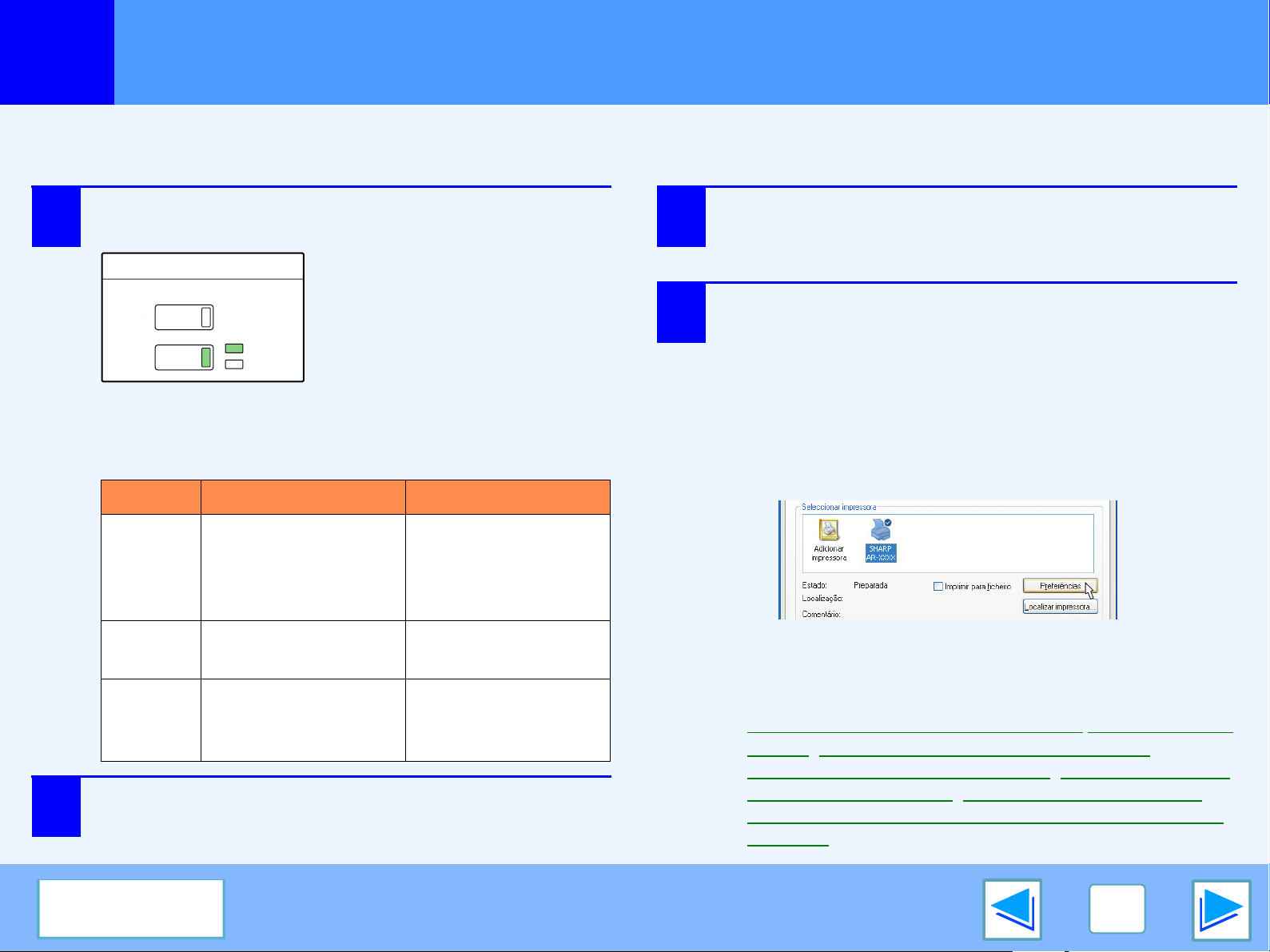
IMPRIMIR
CÓPIA
IMPRIMIR
ON LINE
D ATA
1
O exemplo seguinte explica como imprimir um documento a partir do WordPad.
Antes de imprimir, certifique-se de que foi colocado no equipamento papel de tamanho adequado ao seu documento.
1
Impressão básica
Certifique-se de que o indicador ON LINE no
Painel de operações está aceso.
Se o indicador ON LINE não
estiver aceso, prima a tecla
[IMPRIMIR] para mudar para
modo de impressão e, em
seguida, prima a tecla
[ON LINE].
O estado da função de impressora é indicado pelos
indicadores ON LINE e DATA ao lado da tecla [IMPRIMIR].
Indicador ON LINE Indicador DATA
Existem na memória
dados de impressão
que ainda não foram
impressos.
Aceso
O equipamento está
ligado e pronto a
imprimir.
3
4
Seleccione "Imprimir" do menu "Ficheiro" da
aplicação.
Aparece a caixa de diálogo "Imprimir".
Certifique-se de que seleccionou "SHARP AR-XXXX"
como impressora. Se for necessário alterar quaisquer
definições de impressão, clique no botão
"Preferências" (botão "Propriedades" no Windows
98/Me/NT 4.0) para abrir o ecrã de configuração do
controlador da impressora.
Aparece o ecrã de configuração do controlador da
impressora.
(parte 1)
Intermitente
2
CONTEÚDO
Inicie o WordPad e abra o documento que
pretende imprimir.
Apagado
—
O equipamento está
desligado e ainda não
pode imprimir.
O equipamento está a
imprimir.
O equipamento não
está a imprimir.
O Windows 2000 não tem o botão "Preferências" nesta caixa
de diálogo. Seleccione as definições conforme for necessário
em cada um dos separadores do ecrã de configuração.
☞
Definições do controlador da impressora,Impressão frente
e verso, Imprimir várias páginas numa só página,
Ajustar a imagem impressa ao papel
impressão em 180 graus, Imprimir uma marca de água,
Agrafar páginas impressas (quando existe um finalizador
instalado)
, Rodar a imagem de
5
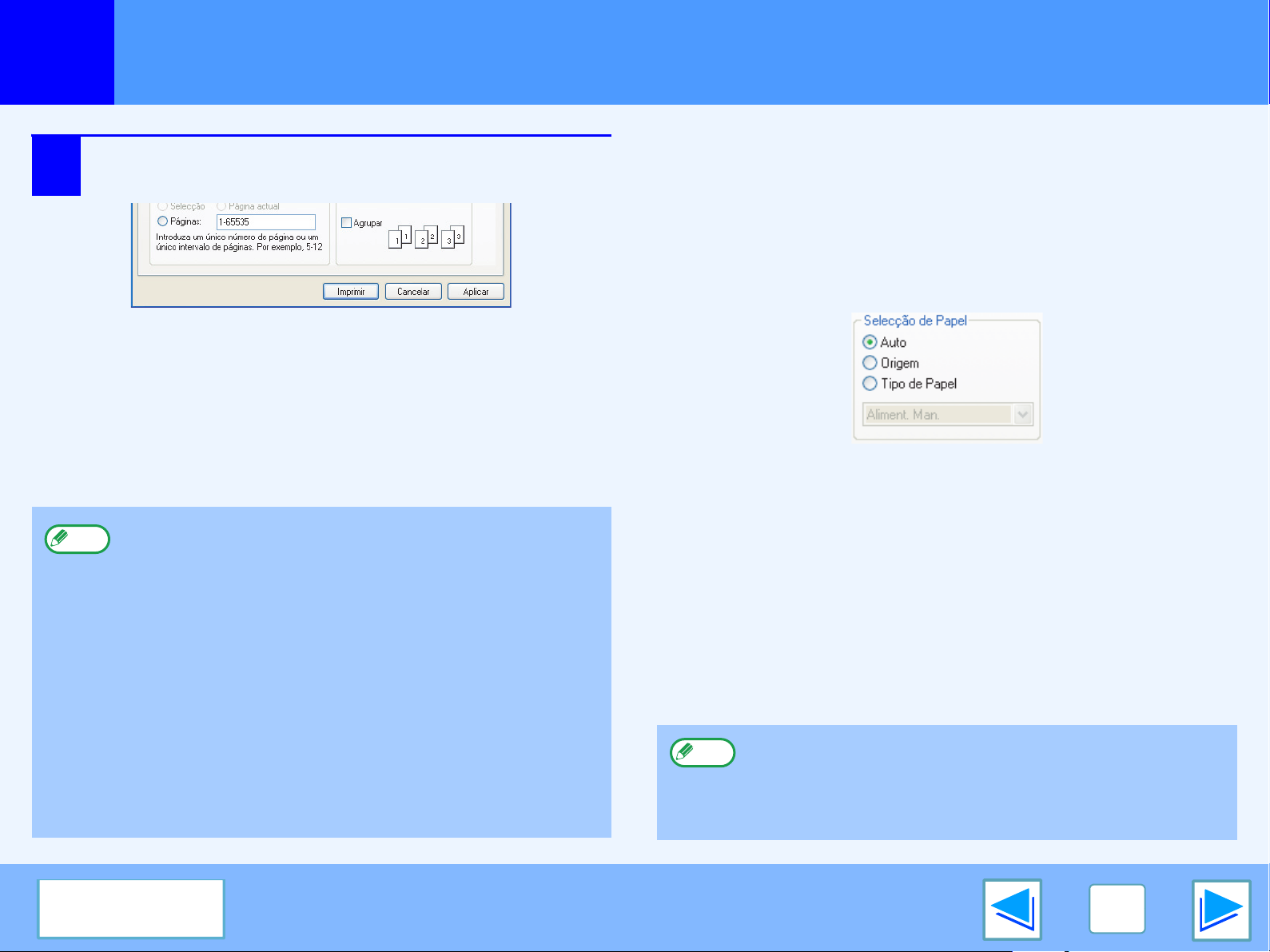
IMPRIMIR
1
5
Nota
Impressão básica
Clique no botão "Imprimir" (botão "OK" no
Windows 98/Me/NT 4.0).
A impressão é iniciada.
●
A bandeja de saída pode ser seleccionada nos programas
do operador principal (consulte "BANDEJAS DE SAÍDA" no
Guia do operador principal).
●
A bandeja de saída também pode ser seleccionada nas
definições de impressão no momento em que a impressão é
efectuada. Para alterar a selecção da bandeja, seleccione a
bandeja pretendida em "Saída" no separador "Papel" no
ecrã de configuração do controlador da impressora.
●
Se a configuração de tipo de papel no controlador da
impressora for diferente da definição de tipo de papel da
bandeja secundária no equipamento, a impressão pode ser
interrompida. Para continuar a impressão, prima a tecla
[IMPRIMIR] no painel de operações, toque na tecla
[ALIMENTADORMANUAL] no painel táctil e especifique o
mesmo tipo de papel do controlador da impressora.
(parte 2)
Quando a "Selecção de Papel" está definida para "Auto"
Se a "Selecção de Papel" estiver definida para "Auto" no separador
"Papel" do ecrã de configuração do controlador da impressora e não tiver
sido colocado no equipamento o tamanho de papel adequado para um
trabalho de impressão, o procedimento de impressão varia dependendo
da definição "SAÍDA FORÇADA DE IMPRESSÃO" nos programas do
operador principal (consulte o Guia do operador principal).
Quando a opção "SAÍDA FORÇADA DE IMPRESSÃO" está desactivada
Se a bandeja secundária puder ser utilizada, aparece no painel táctil
uma mensagem a pedir para imprimir a partir da bandeja secundária.
Prima a tecla [IMPRIMIR] no painel de operações, toque na
tecla [ALIMENTADORMANUAL], coloque o papel no
alimentador e, depois, pressione a tecla [ALIMENTADOR
MANUAL]. A impressão é automaticamente iniciada.
Quando a opção "SAÍDA FORÇADA DE IMPRESSÃO" está activada
A impressão é efectuada utilizando um tamanho de papel
similar ao tamanho da imagem a imprimir.
Nota
Se o papel for colocado numa orientação diferente da imagem
a imprimir, a imagem é automaticamente rodada para se
ajustar ao papel. Esta definição pode ser alterada nos
programas do operador principal (consulte "ROTAÇÃO DE
IMPRESSÃO" no Guia do operador principal).
CONTEÚDO
6
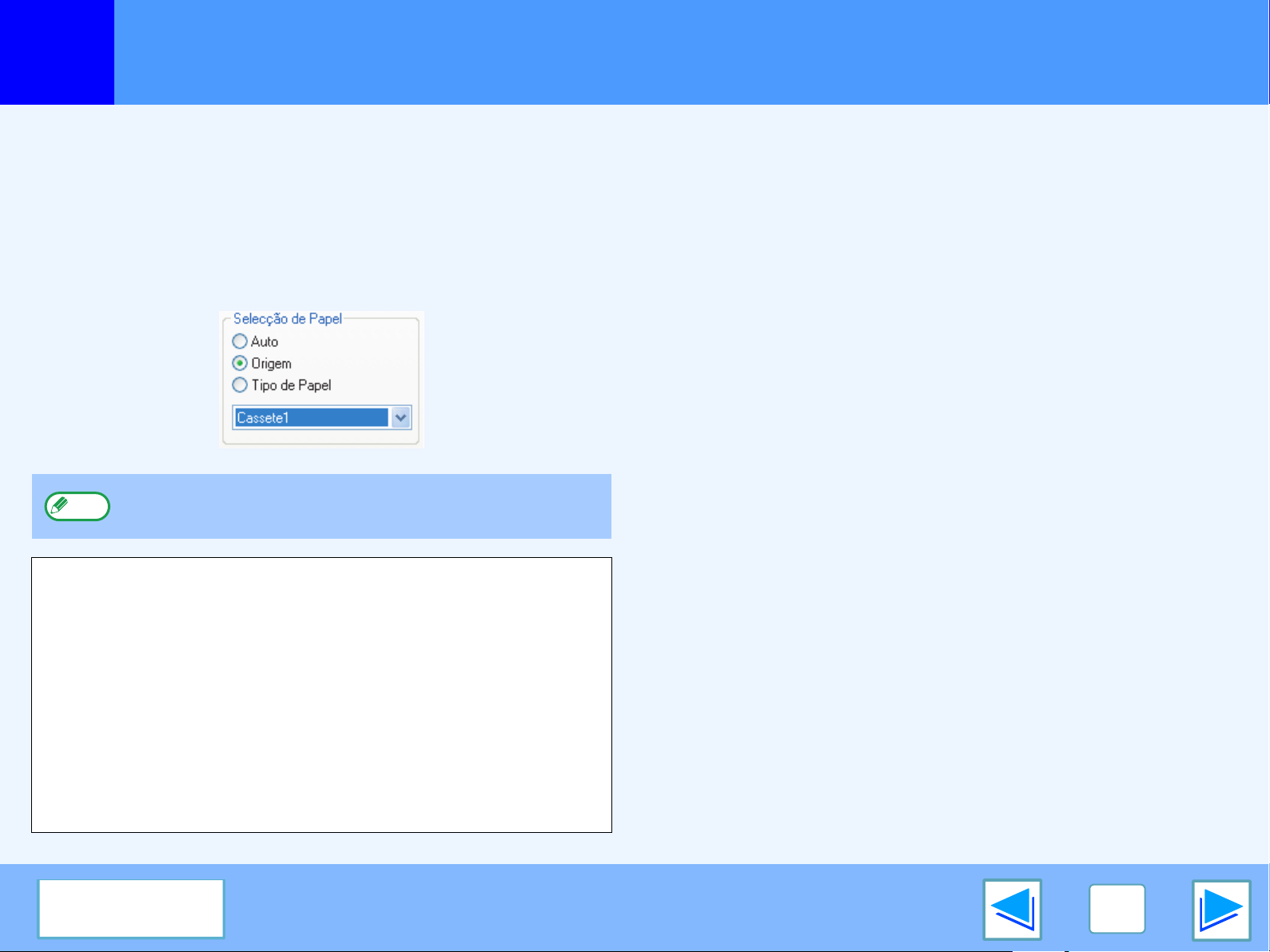
IMPRIMIR
1
Impressão básica
Quando a definição de "Selecção de Papel" é "Origem" ou "Tipo de Papel"
Quando "Selecção de Papel" no separador "Papel" do ecrã de
configuração do controlador da impressora está definido para:
●
"Origem", seleccione do menu pendente a bandeja que
pretende utilizar para imprimir.
●
"Tipo de Papel", seleccione do menu pendente o tipo de
papel que pretende utilizar para imprimir.
Nota
O tamanho e tipo de papel colocado em cada bandeja e a
possibilidade de o papel colocado em cada bandeja ser
utilizado para impressão são aspectos especificados nas
"DEFINIÇÕES BANDEJA" das definições personalizadas.
(Consulte "DEFINIÇÕES PERSONALIZADAS" no Manual do
utilizador da fotocopiadora.)
Se pretender seleccionar "Origem" ou "Tipo de Papel" ao
imprimir, certifique-se de que selecciona estas definições no
separador "Configuração" do ecrã de configuração do
controlador da impressora. (Consulte "CONFIGURAR O
DRIVER DA IMPRESSORA" no Guia de Instalação do
Software.)
"Origem" e "Tipo de Papel" não podem ser
seleccionadas em simultâneo.
Se tiver seleccionado a "Origem" ou "Tipo de papel" no ecrã de
configuração do controlador da impressora mas não houver
nas bandejas papel que corresponda à selecção, a impressão
decorre da seguinte forma:
Foi seleccionada uma bandeja em "Origem", mas o
tamanho do papel na bandeja seleccionada não
corresponde ao tamanho da impressão.
Mesmo com um tamanho de papel diferente, a impressão é
efectuada utilizando o papel na bandeja seleccionada.
Foi seleccionado o "Tipo de Papel" e, embora o
tipo de papel seleccionado tenha sido colocado no
equipamento, o tamanho não corresponde ao
tamanho da impressão.
Embora o tamanho de papel seja diferente, a impressão é
efectuada utilizando o tipo de papel seleccionado.
No entanto, se a opção "SAÍDA FORÇADA DE IMPRESSÃO"
estiver desactivada, a impressão não se realiza.
Foi seleccionado o "Tipo de Papel", mas o tipo de
papel seleccionado não foi colocado no
equipamento.
Se a bandeja secundária puder ser utilizada, aparece uma
mensagem a pedir para imprimir a partir da bandeja
secundária. Prima a tecla [IMPRIMIR] no painel de operações,
coloque papel de tamanho e tipo correcto no alimentador
manual e, depois, pressione a tecla [ALIMENTADOR
MANUAL]. A impressão é automaticamente iniciada.
(parte 3)
CONTEÚDO
7
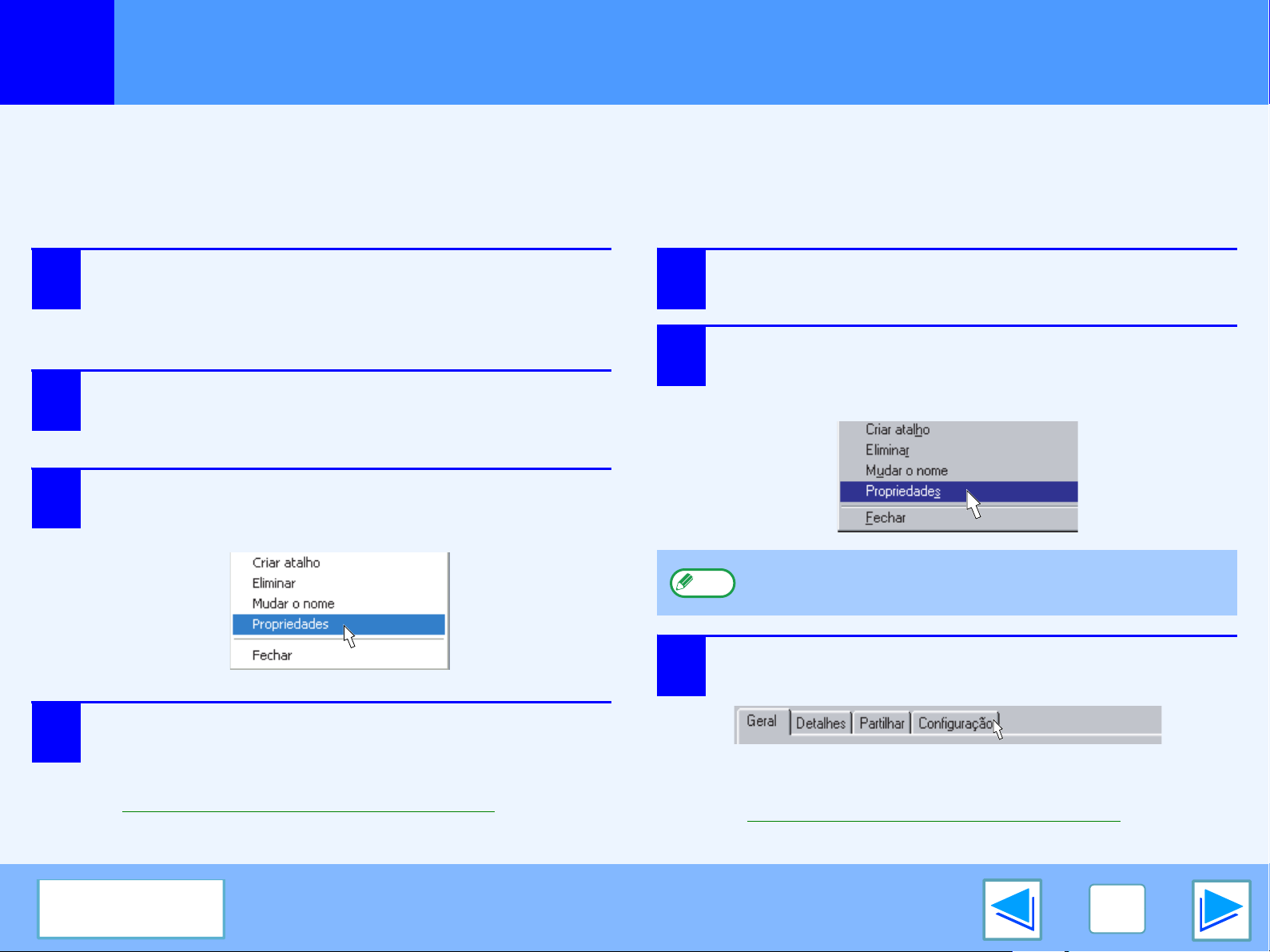
IMPRIMIR
1
As definições do controlador da impressora podem ser configuradas abrindo o controlador da impressora a partir do botão "Iniciar" do Windows. As
definições ajustadas deste serão as definições iniciais quando imprimir a partir de determinada aplicação. (Se alterar as definições a partir do ecrã de
configuração do controlador da impressora na altura da impressão, todas as definições regressam às definições iniciais ao deixar a aplicação.)
Windows 2000/XP
1
2
3
Abrir o controlador da impressora a partir do botão "Iniciar"
Windows 98/Me/NT 4.0
Clique no botão "Iniciar" e, em seguida, clique
no "Painel de controlo".
No Windows 2000, clique no botão "Iniciar" e
seleccione "Definições".
Clique em "Impressoras e outro hardware" e,
em seguida, clique em "Impressoras e faxes".
No Windows 2000, clique em "Impressoras".
Clique no ícone do controlador da impressora
"SHARP AR-XXXX" e seleccione
"Propriedades" no menu "Ficheiro".
1
2
Clique no botão "Iniciar", seleccione "Definições"
e, em seguida, clique em "Impressoras".
Clique no ícone do controlador da impressora
"SHARP AR-XXXX" e seleccione
"Propriedades" no menu "Ficheiro".
Clique no botão "Preferências de impressão" no
4
CONTEÚDO
separador "Geral".
Aparece o ecrã de configuração do controlador da impressora.
☞Definições do controlador da impressora
3
Nota
No Windows NT 4.0, seleccione "Document Defaults" para
abrir o ecrã de configuração do controlador da impressora.
No Windows 98/Me, clique no separador
"Configuração".
Aparece o ecrã de configuração do controlador da
impressora.
☞Definições do controlador da impressora
8
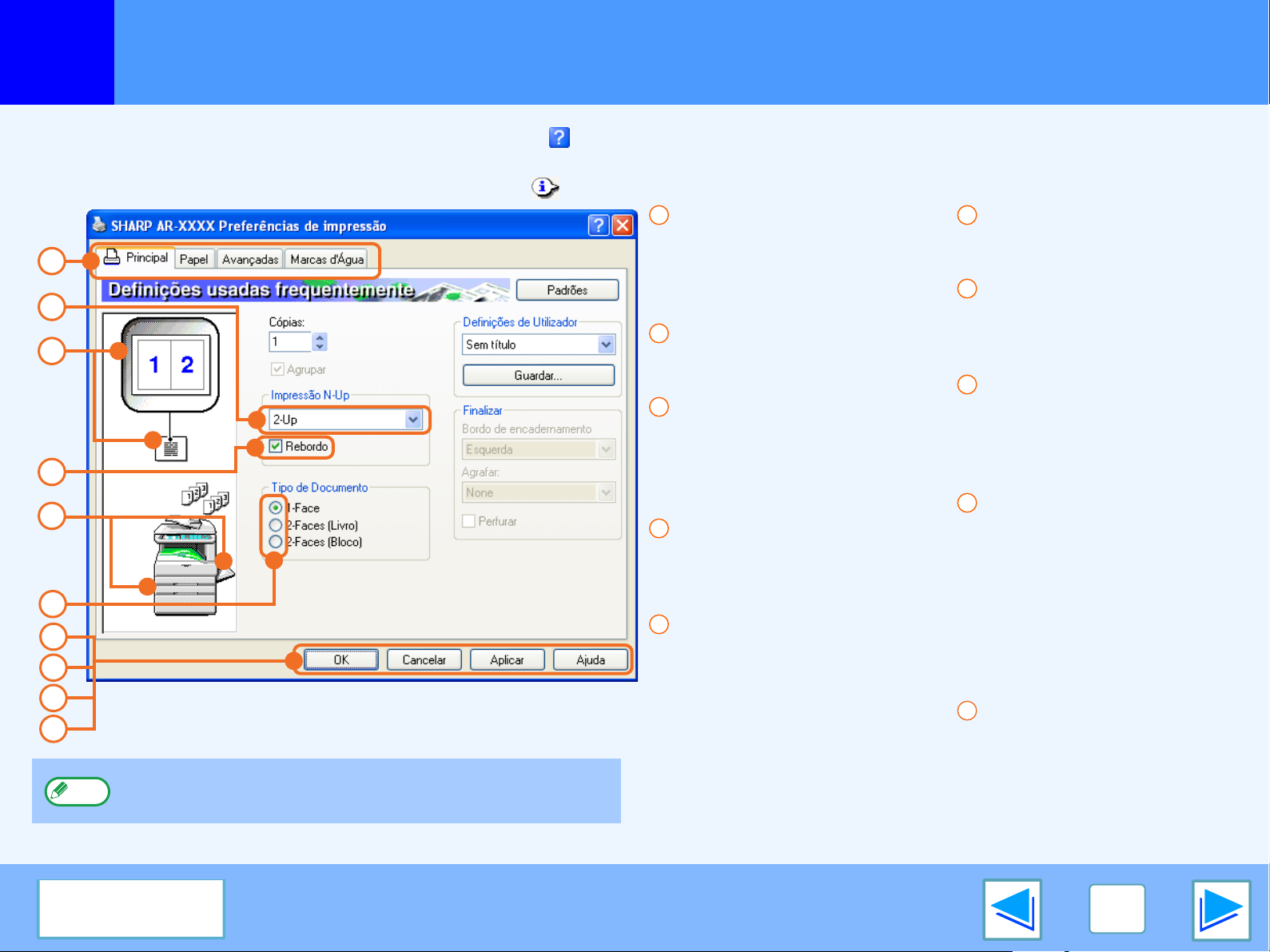
IMPRIMIR
1
Para visualizar a Ajuda de determinada definição, clique no botão no canto superior direito da janela e, em seguida, clique na definição.
Existem algumas restrições na combinação de definições que podem ser seleccionadas no ecrã de configuração do controlador da impressora. Quando
uma restrição está em vigor, aparece um ícone de informação ( ) ao lado da definição. Clique no ícone para visualizar uma explicação da restrição.
1
2
3
4
5
6
7
8
9
10
Nota
Definições do controlador da impressora
As definições e a imagem do equipamento variam
dependendo do modelo.
1
Separador
As definições estão agrupadas
em separadores. Clique num
separador para trazê-lo para a
frente da imagem.
2
Lista pendente
Permite fazer uma selecção
de uma lista de hipóteses.
3
Imagem de definição da
impressão
Demonstra o efeito das
definições de impressão
seleccionadas.
4
Caixa de verificação
Clique numa caixa de
verificação para activar ou
desactivar determinada função.
5
Imagem do equipamento
Apresenta:
●
A bandeja de papel (a azul)
seleccionada na "Selecção de
Papel" no separador "Papel".
●
A bandeja de saída (a verde)
seleccionada em "Saída" no
separador "Papel".
Também pode clicar numa
bandeja para a seleccionar.
6
Botão de verificação
Permite seleccionar um item de
uma lista de opções.
7
Botão "OK"
Clique neste botão para guardar
as definições efectuadas e sair
da caixa de diálogo.
8
Botão "Cancelar"
Clique neste botão para
sair da caixa de diálogo
sem efectuar quaisquer
alterações às definições.
9
Botão "Aplicar"
Clique neste botão para guardar
as definições efectuadas sem
fechar a caixa de diálogo.
●
O Windows NT 4.0 não possui
o botão "Aplicar".
●
O botão "Aplicar" não aparece
quando abrir esta janela a
partir de uma aplicação.
10
Botão "Ajuda"
Clique neste botão para
apresentar o ficheiro da
ajuda relativo ao
controlador da impressora.
CONTEÚDO
9
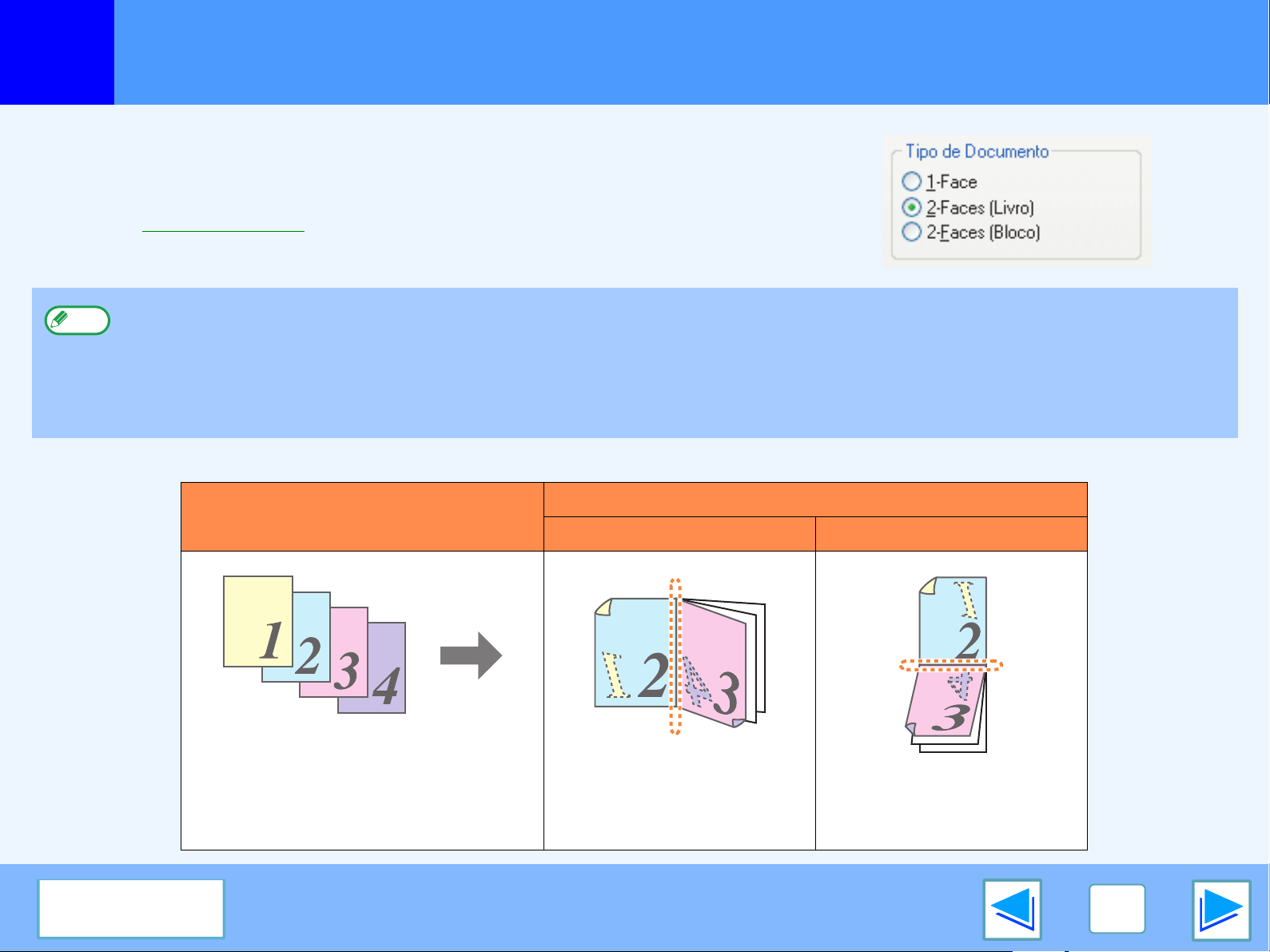
IMPRIMIR
1
Esta funcionalidade permite imprimir em ambos os lados do papel.
Para utilizar esta função, abra o ecrã de configuração do controlador da
impressora e seleccione "2-Faces (Livro)" ou "2-Faces (Bloco)" do "Tipo de
Documento" no separador "Principal".
☞Consulte Impressão básica para saber mais detalhes sobre como abrir o
controlador da impressora.
Nota
O seguinte exemplo mostra o resultado da impressão de dados em orientação vertical em ambos os lados do papel.
Impressão frente e verso
●
Os tamanhos de papel que podem ser utilizados para impressão frente e verso são: Ledger, Letter, Letter-R, Legal, A3, A4, A4R, A5, B4, B5, B5R e Foolscap.
●
Os tipos de papel que podem ser utilizados para impressão frente e verso são Plain, Letter Head*, Recycled e Color.
*A utilização de papel Letter Head na impressão frente e verso pode ser impedida nas "DEFINIÇÕES BANDEJA" das definições personalizadas.
(Consulte "DEFINIÇÕES PERSONALIZADAS" no Manual do utilizador da fotocopiadora.)
●
A impressão frente e verso não é possível se estiver desactivada nos programas do operador principal (consulte "DESACTIVAR DUPLEX" no Guia do
operador principal).
Resultado da impressão
Dados de impressão
2-Faces (Livro) 2-Faces (Bloco)
CONTEÚDO
As páginas são impressas de
modo a poderem ser unidas
na parte lateral.
As páginas são impressas de
modo a poderem ser unidas
na parte superior.
10

IMPRIMIR
1
Esta funcionalidade permite reduzir e imprimir duas ou quatro páginas de um documento numa única folha de papel.
Para utilizar esta função, abra o ecrã de configuração do controlador da impressora e seleccione "2-Up" ou "4-Up" para "Impressão
N-Up" no separador "Principal".
☞Consulte Impressão básica para saber mais detalhes sobre como abrir o controlador da impressora.
Nota
Imprimir várias páginas numa só página
A definição "Impressão N-Up" não está disponível quando a opção "Ajustar à Página" estiver seleccionada.
☞Ajustar a imagem impressa ao papel
N-Up Rebordo Rebordo
"2-Up"
"4-Up"
Se seleccionar a caixa de verificação "Rebordo", são impressos rebordos nas margens de cada página.
CONTEÚDO
11

IMPRIMIR
1
O controlador da impressora pode ajustar o tamanho da imagem impressa de modo a corresponder ao tamanho do papel colocado no equipamento.
Siga os passos descritos abaixo para utilizar esta função. A explicação abaixo parte do princípio de que pretende imprimir um
documento de tamanho A3 em papel de tamanho A4.
☞
Consulte Impressão básica para saber mais detalhes sobre como abrir o controlador da impressora.
Nota
1
2
Ajustar a imagem impressa ao papel
A definição "Ajustar à Página" não está disponível quando "Impressão N-Up" está seleccionada.
☞Imprimir várias páginas numa só página
Clique no separador "Papel" no ecrã de
configuração do controlador da impressora.
Seleccione o tamanho original (A3) da imagem
no "Tamanho do Papel".
4
Seleccione o tamanho real de papel a ser
utilizado na impressão (A4).
O tamanho da imagem impressa vai ser
automaticamente ajustado para corresponder ao papel
colocado no equipamento.
Tamanho do Papel: A3
Ajustar à Página: A4
3
Assinale a caixa "Ajustar à Página".
CONTEÚDO
Documento de tamanho
A3
(Tamanho do Papel)
Papel de tamanho
A4
(Ajustar à Página)
12

IMPRIMIR
1
A imagem de impressão pode ser rodada em 180 graus.
Esta funcionalidade é utilizada para proporcionar uma impressão correcta em envelopes e outros tipos de papel
com dobras, que só podem ser colocados em determinada orientação.
Utilize esta funcionalidade quando a rotação automática (que ocorre quando o papel colocado tem o mesmo
tamanho da imagem de impressão e as orientações são diferentes) resulta na inversão da parte de cima e de
baixo da imagem.
Escolha o tamanho de papel: Letter "Orientação de Imagem" no separador "Papel" e, em seguida, seleccione a
caixa de verificação "Rode 180 graus".
☞
Consulte Impressão básica para saber mais detalhes sobre como abrir o controlador da impressora.
Rodar a imagem de impressão em 180 graus
Resultado da impressão
Rode 180 graus Rode 180 graus
Nota
CONTEÚDO
O procedimento para colocar papel é explicado no Manual do utilizador da fotocopiadora.
ABCD
ABCD
13

IMPRIMIR
1
Pode imprimir uma marca de água, como "CONFIDENCIAL", no seu documento. Para imprimir uma marca de água, abra o
controlador da impressora, clique no separador "Marcas d'Água" e siga os passos descritos abaixo.
☞Consulte Impressão básica para saber mais detalhes sobre como abrir o controlador da impressora.
Como imprimir uma marca de água
Na lista pendente "Marca d'Água", seleccione a marca de água que pretende imprimir (por exemplo "CONFIDENCIAL") e inicie a impressão.
Imprimir uma marca de água
Amostra da impressão
CONFIDENCIAL
Pode introduzir texto para criar uma marca de água personalizada. Para obter mais detalhes sobre as definições de marcas de
água, consulte a Ajuda do controlador da impressora.
☞Definições do controlador da impressora
CONTEÚDO
14

IMPRIMIR
1
Quando existe um finalizador instalado, as páginas impressas podem ser agrafadas.
Para utilizar esta função, abra o dispositivo de configuração da impressora e seleccione-o no
campo "Finalizar" no Menu "Principal".
Agrafar páginas impressas (quando existe um finalizador instalado)
☞Consulte Impressão básica para saber mais detalhes sobre como abrir o controlador
da impressora.
●
Nota
O número máximo de folhas que podem ser agrafadas é 30. Quando estiver instalado o rematador de pontos, podem ser
agrafadas até 50 folhas (agrafa até 25 folhas caso o formato seja B4, papel Almaço ou maior).
●
Os tamanhos de papel que podem ser utilizados para impressão com agrafamento são: Ledger, Letter, Letter-R, Legal, A3, A4,
A4R, B4, B5, B5R e Foolscap. (B5R pode ser usado apenas quando estiver instalado um rematador de pontos.)
●
Os tipos de papel que podem ser utilizados para impressão com agrafamento são: simples, timbrado, reciclado e cor.
●
A impressão com agrafamento não é possível quando a função ROPM estiver desactivada. (Consulte "CONFIGURAR O DRIVER
DA IMPRESSORA" no Guia de Instalação do Software.)
●
Se o finalizar estiver desactivado nos programas de operador, as funções de agrafar e perfurar não podem ser usadas e a impressão
não pode ser enviada para a bandeja de desvio. (Consulte "USAR OS PROGRAMAS DO OPERADOR" no manual de funcionamento,
para obter informações sobre o rematador de pontos, e "DESACTIVAR AGRAFADOR" nos guia do operador principal.)
●
A impressão com agrafamento não é possível se estiver desactivada nos programas do operador principal (consulte
"DESACTIVAR AGRAFADOR" no Guia do operador principal).
(parte 1)
Quando o finalizador estiver instalado
O exemplo seguinte mostra como páginas na vertical são agrafadas juntas.
Dados de impressão
As páginas são agrafadas no
canto superior esquerdo.
CONTEÚDO
Resultado da impressão
15

IMPRIMIR
1
Agrafar páginas impressas (quando existe um finalizador instalado)
(parte 2)
Quando o rematador de pontos estiver instalado
Quando o rematador de pontos estiver instalado, o bordo de encadernamento e o número de agrafos pode ser seleccionado de
forma a resultar nas seguintes impressões:
Agrafar Esquerda Direita Topo
1 agrafo
2 agrafos
Função de perfurar
Quando o módulo de perfuração estiver instalado no rematador
de pontos, a caixa de verificação "Perfurar" deve ser
seleccionada para efectuar furos no resultado final.
Seleccione a posição de perfuração no "Bordo de
encadernamento".
●
Nota
O número de furos que podem ser perfurados e o espaço entre os furos varia de acordo com o módulo de perfuração instalado.
●
Os tamanhos de papel que podem ser perfurados variam mediante o módulo de perfuração instalado.
●
Os tipos de papel que podem ser perfurados são: Normal, Reciclado, A cores, Papel de carta e Papel espesso.
CONTEÚDO
Esquerda Direita Topo
16

IMPRIMIR
ESTADO DO TRABALHO
DEFINIÇÕES PERSONALIZA
IMPRIMIR
IMPRESSÃO
010 / 00
FAX
DETALHE
PRIORIDADE
PARAR/APAG
ESPERA
ESPERA
1
Quando um trabalho de impressão fica em espera porque o equipamento está a fotocopiar ou a imprimir um fax recebido, pode ser
utilizado o seguinte procedimento para interromper o trabalho actual e imprimir imediatamente o trabalho de impressão. Utilize o
ecrã de estado do trabalho de impressão para dar prioridade ao trabalho. Para obter mais informações sobre como usar o ecrã de
estado do trabalho de impressão, consulte o Manual do utilizador da fotocopiadora.
1
2
Dar prioridade a um trabalho de impressão
Prima a tecla [ESTADO DO TRABALHO].
4
Certifique-se de que a tecla [IMPRESSÃO] está
seleccionada.
O ecrã de estado do trabalho
de impressão aparece quando
a tecla [IMPRESSÃO] estiver
seleccionada.
Se a tecla [IMPRESSÃO] não
estiver seleccionada, toque na
tecla [IMPRESSÃO].
Toque na tecla [PRIORIDADE].
Aparece uma mensagem a
pedir para confirmar o trabalho
de impressão prioritário.
Toque na tecla [OK] para
interromper o trabalho actual e
começar a imprimir o trabalho
de impressão seleccionado no
passo 3.
Nota
Para visualizar a informação de um trabalho de
impressão, seleccione-o e, em seguida, toque na tecla
[DETALHE].
3
CONTEÚDO
Nas teclas correspondentes aos trabalhos à
espera de ser impressos, toque na tecla do
trabalho que pretende imprimir imediatamente.
A tecla em que tocar fica acesa.
17

IMPRIMIR
ESTADO DO TRABALHO
DEFINIÇÕES PERSONALIZA
IMPRIMIR
IMPRESSÃO
010 / 00
FAX
DETALHE
PRIORIDADE
PARAR/APAG
ESPERA
ESPERA
1
Um trabalho de impressão em curso ou à espera de ser impresso pode ser cancelado. Utilize o ecrã de estado do trabalho de
impressão para cancelar o trabalho.
1
2
Cancelar um trabalho de impressão
Prima a tecla [ESTADO DO TRABALHO].
3
4
Certifique-se de que a tecla [IMPRESSÃO] está
seleccionada.
O ecrã de estado do trabalho
de impressão aparece quando
a tecla [IMPRESSÃO] estiver
seleccionada.
Se a tecla [IMPRESSÃO] não
estiver seleccionada, toque na
tecla [IMPRESSÃO].
Aparece o trabalho em curso e os trabalhos à
espera de ser impressos. Toque a tecla do
trabalho que pretende cancelar.
A tecla em que tocar fica acesa.
Toque na tecla [PARAR/APAG].
Aparece uma mensagem a pedir
para confirmar o cancelamento.
Toque na tecla [SIM] para eliminar
o trabalho.
Se não pretende cancelar o
trabalho, toque na tecla [NÃO].
Nota
Para interromper um trabalho de impressão durante a
impressão, prima a tecla [IMPRIMIR] no painel de
operações e, em seguida, toque na tecla [OFFLINE].
([OFFLINE] está seleccionado.)
•
Para cancelar um trabalho de impressão, prima a tecla
[LIMPAR] ( ).
•
Para continuar a impressão, toque na tecla [ONLINE] para
ligar o equipamento.
CONTEÚDO
18

PARTILHA DA IMPRESSORA
2
O equipamento pode ser utilizado como uma impressora partilhada num ambiente de trabalho em rede no Windows 98/Me/
NT 4.0/2000/XP.
Deve ter em atenção que o ambiente de trabalho em rede do Windows já deve estar estabelecido.
Partilhar a impressora utilizando o Windows em rede
Impressora partilhada
Cliente
Servidor de impressão
Cliente
Cliente
O "Servidor de impressão", conforme explicado aqui, é um computador que está directamente ligado ao equipamento; um "Cliente"
é qualquer outro computador que esteja ligado à mesma rede.
Definições da impressora
☞
partilhada
(No servidor de impressão)
CONTEÚDO
☞Definições do cliente
19

PARTILHA DA IMPRESSORA
2
Definições da impressora partilhada
No computador ao qual o equipamento está directamente ligado
Siga os passos descritos abaixo para utilizar o computador directamente ligado ao equipamento como um servidor de impressão.
Se o seu sistema operativo for o Windows 98/Me, deve começar a partir do passo 1. Se o seu sistema operativo for o Windows NT
4.0, 2000 ou XP, abra o Painel de controlo e comece a partir do passo 6.
Nota
1
Para conhecer os procedimentos detalhados da configuração, consulte o Manual de funcionamento ou o ficheiro de ajuda do
sistema operativo.
Clique no botão "Iniciar", seleccione "Definições"
e, em seguida, clique em "Painel de controlo".
Clique duas vezes no ícone "Rede"
().
Nota
Se aparecer uma mensagem a pedir para reiniciar o
computador, clique no botão "Sim" e reinicie o computador.
Em seguida, abra a pasta da impressora e continue os
procedimentos de configuração a partir do Passo 6.
2
Clique em "Impressoras e outro hardware" no
3
Nota
Se o ícone "Rede" não aparecer no Windows Me, clique
em "Visualizar todas as opções do painel de controlo".
Clique no botão "Partilha de ficheiros e
impressoras".
6
7
painel de controlo e, em seguida, clique em
"Impressoras e faxes".
Em sistemas operativos diferentes do Windows XP,
deve clicar duas vezes no ícone da impressora.
Clique no ícone do controlador da impressora "SHARP
AR-XXXX" e seleccione "Partilhar" no menu "Ficheiro".
Active a opção "Desejo que outros possam
4
imprimir na(s) minha(s) impressora(s)."
clicando na respectiva caixa de verificação e,
em seguida, clique no botão "OK".
Clique no botão "OK" na caixa de diálogo "Rede".
5
CONTEÚDO
Estabeleça as definições para a partilha e clique
8
☞Definições do cliente
no botão "OK".
Nota
Para obter informações sobre determinada definição, clique
no botão na parte superior direita da caixa de diálogo e, em
seguida, clique na definição para visualizar a Ajuda.
20

PARTILHA DA IMPRESSORA
2
Siga o procedimento abaixo descrito para instalar o controlador da impressora no cliente.
Nota
1
2
3
Definições do cliente
Se o seu sistema operativo for o Windows NT 4.0, consulte "Definições no Windows NT 4.0".
Clique no botão "Iniciar" e, em seguida, em
"Painel de controlo".
No Windows 98/Me/2000, clique no botão "Iniciar" e
seleccione "Definições".
Clique em "Impressoras e outro hardware" e,
em seguida, clique em "Impressoras e faxes".
No Windows 98/Me/2000, clique em "Impressoras".
Clique em "Adicionar uma impressora" nas
"Tarefas da impressora".
No Windows 98/Me/2000, clique duas vezes no ícone
"Adicionar impressora".
Aparece o "Assistente para adicionar impressoras".
4
5
Clique no botão "Seguinte".
Seleccione "Um impressora de rede ou uma
impressora ligada a outro computador" e, em
seguida, clique no botão "Seguinte".
No Windows 98/Me/2000, seleccione "Impressora de
rede" e, em seguida, clique no botão "Seguinte".
(parte 1)
CONTEÚDO
21

PARTILHA DA IMPRESSORA
2
6
Definições do cliente
Seleccione "Procurar uma impressora" e, em
seguida, clique no botão "Seguinte".
No Windows 98/Me, clique no botão "Procurar".
No Windows 2000, seleccione "Escreva o nome da
impressora ou clique em ‘Seguinte’ para procurar uma
impressora" e, em seguida, clique no botão "Seguinte".
7
(parte 2)
Seleccione a impressora a ser partilhada na
rede e clique no botão "Seguinte".
No Windows 98/Me, seleccione a impressora a ser
partilhada na rede, clique no botão "OK" e, em seguida,
clique no botão "Seguinte".
CONTEÚDO
8
9
O conteúdo desta janela varia dependendo do
ambiente de trabalho em rede.
Seleccione as definições no ecrã "Impressora
predefinida" e clique no botão "Seguinte".
Clique no botão "Concluir".
22

PARTILHA DA IMPRESSORA
2
Definições no Windows NT 4.0
Se o seu sistema operativo for o Windows NT 4.0, estabeleça, conforme se descreve a seguir, as definições nas propriedades da
impressora depois de instalar o controlador da impressora.
Para conhecer o procedimento para a instalação do controlador da impressora, consulte "INSTALAR O SOFTWARE" no Guia de
Instalação do Software.
1
2
3
Definições do cliente
Clique no botão "Start", seleccione "Settings" e,
em seguida, clique em "Impressoras".
Clique no ícone do controlador da impressora
"SHARP AR-XXXX" e seleccione "Properties"
no menu "File".
Aparecem as propriedades da impressora.
Clique no separador "Ports" e no botão "Add Port".
Aparece a caixa de diálogo "Printer Ports".
4
Seleccione "Local Port" na lista "Available
Printer Ports" e clique no botão "New Port".
Aparece a caixa de diálogo "Port Name".
(parte 3)
CONTEÚDO
5
6
7
Introduza "\\(nome do servidor ligado ao equipamento)\
(nome da impressora partilhada)" e clique no botão "OK".
nome do servidor
ligado ao equipamento
nome da impressora
partilhada
Clique no botão "Close" na janela "Printer
Ports".
Clique no botão "OK" na janela de propriedades
da impressora.
23

RESOLUÇÃO DE PROBLEMAS
3
Esta secção descreve como resolver problemas de impressão. Consulte a respectiva secção com base no problema.
Para colocar papel, remover papel encravado, carregar agrafos no finalizador, remover agrafos mal posicionados ou substituir o
cartucho de toner, consulte "RESOLUÇÃO DE PROBLEMAS" no Manual do utilizador da fotocopiadora.
A impressão não avança
●
Verifique as ligações
●
Verifique o computador
●
Verifique o equipamento
●
Verificar o controlador da impressora
Funcionamento incorrecto da impressão
●
A impressão demora muito
●
Não é possível realizar impressão de frente e verso
●
Não é possível agrafar (quando estiverem instalados um
Resolução de problemas
A qualidade da impressão não é satisfatória
●
Verifique o papel que está a ser utilizado
●
A imagem impressa é granulada
●
A imagem impressa é distorcida
●
Falta uma parte da imagem impressa
Se for impressa uma página de aviso
Desinstalar o controlador da impressora
finalizador ou um rematador de pontos)
●
Não é possível furar (quando o rematador de pontos está
instalado)
CONTEÚDO
24

RESOLUÇÃO DE PROBLEMAS
3
A impressão não avança
Verifique as ligações
■ O cabo de interface é compatível com o
equipamento e com o computador?
Os cabos de interface compatíveis com este equipamento
são os cabos USB e paralelos. Verifique que tipo de cabo é
suportado pelo seu computador.
Para conhecer as especificações do cabo de interface,
consulte "LIGAÇÃO A UM COMPUTADOR" no
Guia de Instalação do Software.
■ O cabo de interface está bem ligado?
Verifique se o cabo de interface está devidamente colocado
nas ligações do equipamento e do computador.
Para ligar o cabo, consulte "LIGAÇÃO A UM
COMPUTADOR" no Guia de Instalação do Software.
(parte 1)
■ Se o cabo de interface ficar desligado
Se o cabo de interface ficar desligado, mesmo que seja
apenas por um momento durante o funcionamento do
equipamento, a impressão pode ser corrompida.
Se isso acontecer, verifique o cabo de interface e
certifique-se de que está bem ligado e, em seguida, reinicie
o computador.
■ Existem outros cabos periféricos USB ligados ao
mesmo tempo no equipamento?
Se o computador estiver ligado ao aparelho através de um
hub USB, verifique se a impressão é possível quando não
existem outros dispositivos USB ligados ou se a impressão é
possível quando o equipamento e o computador estão
directamente ligados.
CONTEÚDO
25

RESOLUÇÃO DE PROBLEMAS
3
A impressão não avança
Verifique o computador
■ Existe memória de computador ou espaço no disco
rígido suficientes?
Para utilizar o equipamento, o computador deve ter
suficiente memória e espaço no disco rígido. Se não houver
espaço suficiente no disco rígido, elimine ficheiros
desnecessários, para aumentar o espaço livre no disco
rígido. Se não houver memória suficiente, feche as
aplicações desnecessárias, para aumentar a memória
disponível para impressão.
(parte 2)
■ Se o computador estiver ligado ao equipamento
através da porta paralela, o modo de porta paralela
(LPT) está configurado para um modo diferente de
EPP?
O equipamento não pode funcionar correctamente se a
porta paralela estiver configurada para um modo diferente
de EPP. Para definir o modo de porta paralela para um modo
diferente de EPP, consulte o manual do computador ou
recorra ao respectivo fabricante. O modo ECP é
recomendado para conseguir o melhor desempenho do
equipamento. Deve ter em consideração que alguns
computadores podem utilizar diferentes nomes para os
modos.
CONTEÚDO
Nota
Se estiver a utilizar o Windows XP, o "Assistente de
novo hardware encontrado" pode aparecer depois de
alterar a definição da porta. Se for esse o caso, clique
no botão "Cancelar" para fechar o assistente e, em
seguida, volte a instalar o controlador da impressora
conforme explicado em "INSTALAR O SOFTWARE" no
Guia de Instalação do Software.
26

RESOLUÇÃO DE PROBLEMAS
ONLINE
OFFLINE
ALIMENTADOR
MANUAL
CÓPIA
IMPRIMIR
ON LINE
D ATA
3
A impressão não avança
Verifique o equipamento
■ Está ligado?
Ligue o interruptor. (Consulte "LIGAR E DESLIGAR O
APARELHO" no Manual do utilizador da fotocopiadora)
■ O equipamento está online?
Quando o indicador ONLINE ao lado da tecla [IMPRIMIR] no painel
de operações estiver aceso, o equipamento está online e pronto a
imprimir. Se o indicador ONLINE estiver desligado, prima a tecla
[IMPRIMIR] e, em seguida, toque na tecla [ONLINE]. (Quando
[ONLINE] estiver aceso, o equipamento está online.)
(parte 3)
■ Pretende fotocopiar o trabalho a ser executado?
Espere até a cópia ser concluída. Também pode seleccionar
a tecla do trabalho que pretende imprimir no ecrã de estado
do trabalho e, em seguida, tocar na tecla [PRIORIDADE]. A
fotocópia é interrompida e o trabalho seleccionado é
impresso.
☞Dar prioridade a um trabalho de impressão
■ A definição de "LIMITE TEMPO I/O" é demasiado
curta?
Defina um intervalo de tempo mais longo para "LIMITE
TEMPO I/O" nos programas do operador principal (consulte
"LIMITE TEMPO I/O" no guia do operador principal).
■ Ocorreu algum erro como encravamento de papel,
agrafos mal posicionados no finalizador, falta de
papel, ou falta de toner?
Quando ocorrer algum destes erros, aparece uma mensagem
no painel táctil a dar o aviso.
Siga as instruções da mensagem para corrigir o erro. A
impressão continua automaticamente quando o erro é corrigido.
Para obter informações sobre como corrigir erros, consulte
"RESOLUÇÃO DE PROBLEMAS" no Manual do utilizador da
fotocopiadora.
CONTEÚDO
Se for impressa uma página de aviso, consulte "Se for
impressa uma página de aviso".
27

RESOLUÇÃO DE PROBLEMAS
3
A impressão não avança
Verificar o controlador da impressora
■ O controlador da impressora foi instalado
correctamente?
Verifique se o controlador da impressora foi instalado,
seguindo os passo descritos em seguida.
1 Clique no botão "Iniciar", clique em "Painel de
controlo", clique em "Impressoras e outro hardware"
e, em seguida, clique em "Impressoras e faxes".
No Windows 98/Me/NT 4.0/2000, clique no botão "Iniciar",
seleccione "Definições" e, em seguida, clique em
"Impressoras".
2 Verifique se o ícone do controlador da impressora
"SHARP AR-XXXX" é apresentado.
Se o ícone da impressora do equipamento não aparecer, o
controlador da impressora não é instalado correctamente.
Siga as instruções no Guia de Instalação do Software para
instalar correctamente o controlador da impressora.
(parte 4)
■ O equipamento foi correctamente seleccionado na
actual aplicação para o trabalho de impressão?
Seleccione o controlador da impressora do equipamento na
caixa de diálogo "Imprimir" da aplicação.
●
Se os controladores da impressora aparecerem como
ícones, clique no ícone do equipamento.
●
Se os controladores da impressora forem seleccionados
de um menu pendente, seleccione do menu o controlador
da impressora do equipamento.
☞Impressão básica
■ A porta está configurada correctamente?
É possível que exista um problema com a configuração da
porta por exemplo, outro controlador a impressora pode
estar a utilizar a porta. Abra as propriedades do controlador
da impressora e configure correctamente a porta que estiver
a utilizar.
☞Consulte "RESOLUÇÃO DE PROBLEMAS" no Guia de
Instalação do Software.
CONTEÚDO
Se, por alguma razão, o controlador da impressora não
funcionar correctamente, elimine o controlador da impressora
e, em seguida, volte a instalá-lo conforme é explicado no
Guia de Instalação do Software.
☞Desinstalar o controlador da impressora
28

RESOLUÇÃO DE PROBLEMAS
3
Funcionamento incorrecto da impressão
A impressão demora muito
■ Verifica-se a utilização simultânea de dois ou mais
programas de software de aplicação?
Inicie a impressão depois de abandonar todos os programas
não utilizados de software da aplicação.
■ A qualidade da impressão seleccionada no
controlador da impressora é a mais apropriada?
Quando a definição da "Qualidade de impressão" no
separador "Avançadas" do controlador da impressora é
"Normal" ou "Foto", pode ocorrer uma impressão mais
demorada. Certifique-se de que selecciona uma qualidade
de impressão adequada ao documento ou imagem a
imprimir.
Não é possível realizar impressão de
frente e verso
(parte 1)
Não é possível agrafar (quando estiverem
instalados um finalizador ou um
rematador de pontos)
■
A função de agrafar está desactivada nos programas
de operador?
Active a função de agrafar nos programas do operador
(consulte "DESACTIVAR AGRAFADOR" no guia do
operador principal).
■ O finalizador está desactivado nos programas de
operador (quando existe um rematador de pontos
instalado)?
Active o finalizador nos programas do operador. (Consulte
"USAR OS PROGRAMAS DO OPERADOR" no manual de
funcionamento, para obter informações sobre o rematador
de pontos, e "DESACTIVAR AGRAFADOR" nos guia do
operador principal.)
■
A impressão de frente e verso está desactivada nos
programas do operador principal?
Active a impressão de frente e verso como explicado em
"DESACTIVAR DUPLEX" no Guia do operador principal.
CONTEÚDO
■ Tentou imprimir mais páginas do que as possíveis
para agrafar?
Quando o finalizador está instalado, pode agrafar-se no
máximo 30 folhas. Quando um rematador de pontos está
instalado, podem ser agrafadas no máximo 50 folhas (até 25
folhas quando o tamanho do papel é B4, Foolscap, ou
superior).
29

RESOLUÇÃO DE PROBLEMAS
3
■ As páginas são de largura diferente e todas
misturadas no trabalho de impressão?
Não é possível agrafar quando as páginas de diferentes
larguras estão todas misturadas no trabalho de impressão.
■ O trabalho de impressão inclui tamanhos de papel
que não possam ser agrafados?
Não é possível agrafar se o trabalho de impressão incluir
tamanhos de papel que não possam ser agrafados.
■ A bandeja de papel seleccionada no controlador da
impressora está definida para um tamanho ou tipo
de papel que não possa ser usado para agrafar?
Na máquina, defina a bandeja de papel a usar para a
imprimir e agrafar num tamanho ou tipo de papel que possa
ser usado para agrafar.
Funcionamento incorrecto da impressão
(parte 2)
Não é possível furar (quando o rematador
de pontos está instalado)
■ O finalizador está desactivado nos programas de
operador (quando existe um rematador de pontos
instalado)?
Active o finalizador nos programas do operador. (Consulte
"USAR OS PROGRAMAS DO OPERADOR" no manual de
funcionamento, para obter informações sobre o rematador
de pontos, e "DESACTIVAR AGRAFADOR" nos guia do
operador principal.)
■ As páginas são de largura diferente e todas
misturadas no trabalho de impressão?
Não é possível perfurar quando as páginas de diferentes
larguras estão todas misturadas no trabalho de impressão.
CONTEÚDO
■ O trabalho de impressão inclui tamanhos de papel
que não possam ser perfurados?
Não é possível perfurar se o trabalho de impressão incluir
tamanhos de papel que não possam ser perfurados.
■ A bandeja de papel seleccionada no controlador da
impressora está definida para um tamanho ou tipo
de papel que não possa ser usado para perfurar?
Na máquina, defina a bandeja de papel a usar para a
imprimir e perfurar num tamanho ou tipo de papel que possa
ser usado para perfurar.
30

RESOLUÇÃO DE PROBLEMAS
3
A qualidade da impressão não é satisfatória
Verifique o papel que está a ser utilizado
■ Está a utilizar papel que não corresponde ao
padrão?
Verifique se o papel está em conformidade com a
especificação. Consulte "ALIMENTAR PAPEL" no Manual do
utilizador da fotocopiadora.
■
Está a utilizar papel com elevada concentração de
humidade?
Utilize papel que esteja em boas condições, com pouca
humidade e sem engelhamento.
■ O papel foi colocado ao contrário?
Alguns tipos de papel têm um lado da frente e um lado de
trás. Se o papel estiver colocado de modo que a impressão
se dê do lado de trás, o toner não adere bem ao papel e a
impressão é de fraca qualidade.
(parte 1)
■ Está a imprimir num papel que possui uma
superfície irregular?
Pode não ser possível imprimir correctamente em papel com
costuras, como a parte de trás de um envelope.
CONTEÚDO
31

RESOLUÇÃO DE PROBLEMAS
3
A qualidade da impressão não é satisfatória
A imagem impressa é granulada
■ O controlador da impressora foi especificado para
servir tanto o papel como o trabalho de impressão?
Pode seleccionar "Rascunho", "Normal" ou "Foto" para a
qualidade da impressão, no separador "Avançadas" do ecrã
de configuração do controlador da impressora. Quando
"Foto" estiver seleccionado, pode clicar no botão "Ajuste de
imagem" e ajustar a luminosidade e o contraste na caixa de
diálogo que aparece. Ajuste estas definições de modo
apropriado para os dados de impressão e tente imprimir
novamente.
A imagem impressa é distorcida
■ O papel foi colocado correctamente?
Se um documento estiver fisicamente danificado ao sair ou a
imagem estiver alterada no papel, deite fora a folha
danificada, reponha o fornecimento de papel e imprima
novamente. Insira o papel de modo a que não haja espaço
visível entre o papel e as guias do papel.
(parte 2)
Falta uma parte da imagem impressa
■ Configurou margens suficientes nas definições do
papel da aplicação?
Não é possível imprimir nos extremos do papel. As margens
de impressão são 4 mm na parte superior e inferior do papel
e 3 mm dos lados do papel. Ao configurar as definições do
papel na aplicação do software, certifique-se de que define
margens que sejam no mínimo tão largas como as margens
de impressão.
■ O tamanho do papel colocado na bandeja é o
mesmo do tamanho especificado no controlador da
impressora?
Verifique se as opções para "Tamanho do Papel"
correspondem ao tamanho do papel colocado na bandeja.
Se a definição "Ajustar à Página" estiver activada,
certifique-se de que o tamanho de papel seleccionado da
lista pendente da opção "Ajustar à Página" é igual ao do
papel colocado.
☞Consulte o Manual do utilizador da fotocopiadora para ter
mais informações sobre como inserir papel.
CONTEÚDO
■ A definição da orientação do documento é correcta?
Clique no separador "Papel" no ecrã de configuração do
controlador da impressora e verifique se a opção
"Orientação de Imagem" está definida de acordo com os
requisitos.
32

RESOLUÇÃO DE PROBLEMAS
3
Se verificar que foi impressa uma página de aviso no fim de um trabalho de impressão, isso significa que os dados de impressão recebidos
do computador não foram impressos como especificado. Resolva o problema conforme explicado abaixo e tente imprimir novamente.
Se for impressa uma página de aviso
Se for impressa uma página de aviso
Se for impressa a seguinte página de aviso, verifique as definições para a função de agrafamento.
☞Agrafar páginas impressas (quando existe um finalizador instalado)
****************************************************
Página de aviso
****************************************************
Ocorreu um erro de memória IMC cheia,
não foi possível executar uma saída normal.
Deve consultar o manual do utilizador para conhecer
o método de resolução.
Quando a função de agrafamento não está seleccionada:
Desactive a função ROPM desmarcando a opção "ROPM" no
separador "Configuração" do ecrã de configuração do
controlador da impressora. (Consulte "CONFIGURAR O
DRIVER DA IMPRESSORA" no Guia de Instalação do
Software.) Se pretender utilizar a função ROPM, defina a
qualidade de impressão para "Rascunho" ou aumente a
memória.
Quando a função de agrafamento está
seleccionada:
Seleccione "Rascunho" para a definição "Qualidade de
impressão" ou aumente o valor definido para "MEMÓRIA DA
IMPRESSORA" nos programas do operador principal. Se o
problema não for resolvido desta forma, adicione memória IMC.
Nota
A memória IMC é utilizada para armazenar dados de impressão quando a função ROPM é utilizada. Esta memória também é utilizada para armazenar
dados da imagem original no modo de cópia. A percentagem de memória IMC fornecida à função de impressora pode ser ajustada através de um
programa de operador principal. Consulte "MEMÓRIA DA IMPRESSORA" no Guia do operador principal. A memória pode ser ampliada adicionando
módulos de memória que estão disponíveis comercialmente. Para obter mais informações, contacte o representante SHARP.
Desactivar a impressão da página de aviso
A impressão da página de aviso pode ser desactivada através de um programa de operador principal (consulte "PROIBIR
IMPRESSÃO DA PÁGINA DE AVISO" no Guia do operador principal).
CONTEÚDO
33

RESOLUÇÃO DE PROBLEMAS
3
Para eliminar um controlador de impressora que tenha sido instalado com o instalador, siga o procedimento descrito em seguida.
1
2
3
Desinstalar o controlador da impressora
Clique no botão "Iniciar" e, em seguida, clique
no "Painel de controlo".
No Windows 98/Me/NT 4.0/2000, clique no botão
"Iniciar", seleccione "Definições" e, em seguida, clique
em "Painel de controlo".
Clique em "Adicionar ou remover programas".
No Windows 98/Me/NT 4.0/2000, clique duas vezes no
ícone "Adicionar/remover programas".
Elimine o "SHARP AR-M250/M310/5600 Series
Printer Driver" da lista de aplicações.
Para obter mais informações, consulte o manual do
utilizador ou os ficheiros de ajuda para o sistema
operativo.
Reinicie o computador.
4
Nota
CONTEÚDO
Ao reinstalar o controlador da impressora, instale-o
correctamente, conforme se explica no Guia de
Instalação do Software.
34

ESPECIFICAÇÕES
4
Velocidade de impressão
Resolução 600 dpi
Memória IMC 32 MB*
Slots adicionais de memória
Interface
* A predefinição de fábrica para a memória utilizada para a função da impressora é de 16 MB. A proporção de memória IMC
fornecida à função de impressora pode ser ajustada nos programas do operador principal. Consulte "MEMÓRIA DA
IMPRESSORA" no Guia do operador principal.
Nota
Especificações da impressora
AR-M256/M257/5625: 25 páginas/mín.
AR-M316/M317/5631: 31 páginas/mín.
2 slots (um máximo de 1024 MB de módulos de memória adicional (168-pin SDRAM DIMM) pode ser
instalado)
Interface paralela bi-direccional 1284/Interface USB 2.0 (Velocidade máxima/Baixa velocidade)
compatível com IEEE
Como parte da nossa política de aperfeiçoamento contínuo, a SHARP reserva-se o direito de introduzir alterações no design e na
especificação para o melhoramento dos produtos, sem aviso prévio. Os números da especificação do desempenho indicados são
valores nominais de unidades de produção. Podem ocorrer alguns desvios destes valores em unidades individuais.
CONTEÚDO
35

ARM316-PT1
